win10系统使用的时间久后难免会遇到各种各样的问题。最近就有网友反映自己的win10任务栏假死怎么办,点击都没有反应,不知道win10任务栏假死是什么原因。下面小编就给大家分析下win10任务栏假死原因和解决方法。
方法一:
1、按键盘组合键“Ctrl+Alt+Del”打开“任务管理器”,切换到“进程”选项卡,选中“Windows 资源管理器”项,点击“重新启动”按钮。待”Windows 资源管理器“重启完成后,再尝试右击任务栏。

方法二:
1、同时按住 win+X 打开隐藏菜单,点击“Windows Powershell(管理员)” 。

2、随后,输入并执行以下代码【Get-AppXPackage -AllUsers | Foreach {Add-AppxPackage -DisableDevelopmentMode -Register “$($_.InstallLocation)\AppXManifest.xml”}】。
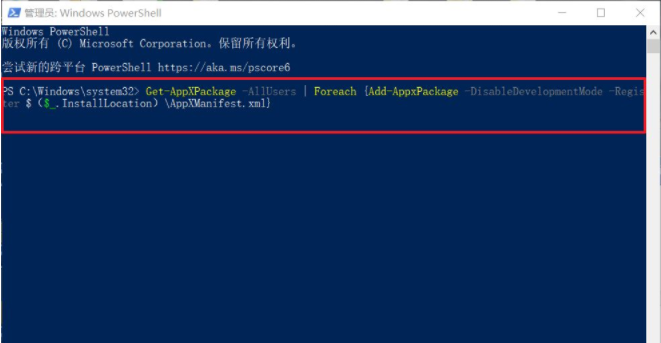
3、耐心等待“系统部署进程”操作的完成,整个过程大概需要 2 至 10 分钟左右的时间,完毕之后,再重新查看任务栏是否能使用。

以上便是 win10任务栏假死原因和解决方法,有需要的小伙伴可以参照教程进行操作。








